Hvordan opslag en værdi i 3D-tabel i Excel?
Opslagsfunktionen bruges normalt til at slå op efter en værdi baseret på et eller flere kriterier, men hvis der er en 3D-tabel i Excel-ark, og hvordan kan du finde det krydsbare resultat baseret på kriterierne ved opslagsfunktion som vist nedenstående skærmbillede?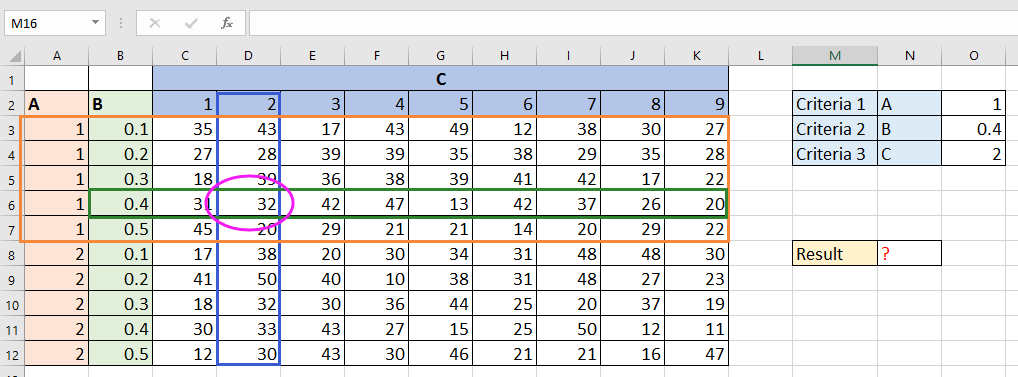
Slå en værdi op i 3D-tabel i Excel
Slå en værdi op i 3D-tabel i Excel
For at finde en værdi baseret på kriterier i en 3D-tabel skal du bare bruge to formler.
1. For det første har du brug for en hjælpekolonne med en formel for at forbinde kriterier 1 og 2. Indsæt en kolonne efter kolonne B, skriv denne formel =A3&B3 i celle C3, og træk derefter fyldhåndtaget over cellerne, der har brug for denne formel.
I formlen er A2 og B3 kriterierne 1 og 2 i 3D-tabellen.
2. Skriv derefter denne formel i en tom celle = P2 & P3, i formlen er P2 og P3 kriterierne 1 og 2, du vil søge efter en værdi baseret på.
 |
 |
 |
3. Skriv derefter denne formel i den celle, du vil placere resultatet =INDEX(D2:L12,MATCH(O6,C2:C12,0),MATCH(P4,D2:L2,0)) , tryk på Indtast nøgle.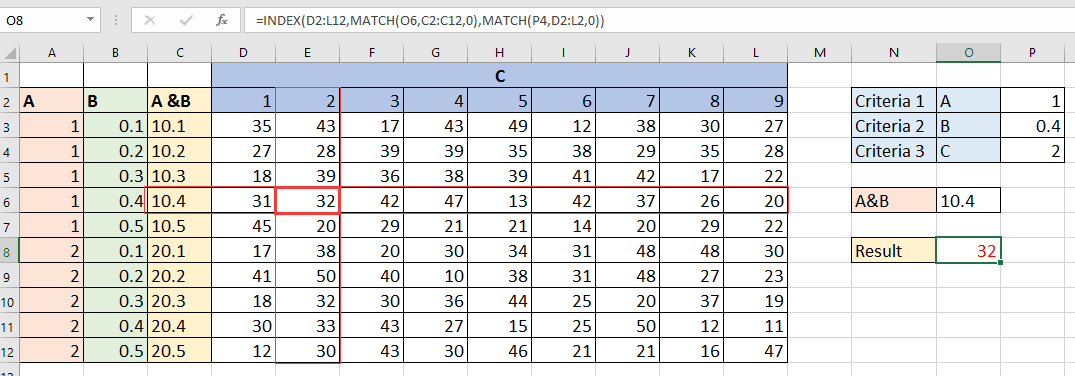
I formlen er D2: L12 de celler, som du vil have resultat fra, og O6 er forbindelsen til kriterium 1 og 2, du har vist i trin 2, C2: C12 er området, der indeholder den første formel, P4 er kriteriet 3 , D2: L2 er cellerne indeholder kriterier 3.
Bedste kontorproduktivitetsværktøjer
Overlad dine Excel-færdigheder med Kutools til Excel, og oplev effektivitet som aldrig før. Kutools til Excel tilbyder over 300 avancerede funktioner for at øge produktiviteten og spare tid. Klik her for at få den funktion, du har mest brug for...

Fanen Office bringer en grænseflade til et kontor med Office, og gør dit arbejde meget lettere
- Aktiver redigering og læsning af faner i Word, Excel, PowerPoint, Publisher, Access, Visio og Project.
- Åbn og opret flere dokumenter i nye faner i det samme vindue snarere end i nye vinduer.
- Øger din produktivitet med 50 % og reducerer hundredvis af museklik for dig hver dag!
